
Este timpul să vă căutați în caseta de sfaturi și să împărtășiți sfaturile cititorilor din această săptămână. Astăzi ne uităm la iPad ca la o ramă foto digitală, la reciclarea axelor media ca suporturi pentru cabluri și CTRL + Click pentru a deschide linkuri în aplicațiile MS.
Transformați-vă iPad-ul într-o ramă cu un singur clic

Ghidul Geek Reader Mark vă împărtășește un sfat pentru a vă face iPad-ul util în timp ce se așează în timpul încărcării:
Am un iPad de câteva luni acum și în fiecare zi, când îl conectam pentru a încărca și sincroniza, l-aș lăsa sprijinit pe micul său suport, ecranul de blocare privindu-mă. Într-o zi am observat (de ce nu mai observasem acest lucru înainte, habar n-am!) O pictogramă mică de flori chiar lângă banda de deblocare din partea de jos a ecranului. Am atins-o pentru a vedea ce se va întâmpla și dintr-o dată iPad a fost o ramă digitală, afișând toate fotografiile în folderul media. Mă simt ca un idiot total atât pentru faptul că nu știu că iPad are această caracteristică, cât și pentru că nu am observat nici măcar pictograma florii mici până acum. Când conectez iPad-ul la încărcare acum, pot vedea prezentări de diapozitive cu fotografiile mele preferate în loc de un ecran de blocare static de fundal!
Este o atingere frumoasă, suntem de acord. Nu vă simțiți prea groaznic dacă nu observați imediat, vom recunoaște că am fost atât de prins de toate celelalte lucruri îngrijite pe care le-a făcut iPad-ul, încât au trecut câteva săptămâni până când am fost ca „O, hei, ce este această floare mică? pictogramă despre? ”. Se pare că Mark are doar imagini pe iPad pe care ar dori să le vadă în prezentarea de diapozitive, dacă în mod obișnuit salvați capturi de ecran, faceți fotografii în jocuri și aplicații și alte lucruri care vă aglomerează folderul media cu fotografii care nu sunt cu adevărat material pentru prezentarea de diapozitive, asigurați-vă că săriți peste Setări -> Cadru imagine și apoi specificați ce albume doriți să apară în prezentarea de diapozitive.
Dacă standul iPad din fotografia de mai sus ți-a atras atenția, poți lua unul pentru tine aici .
Axe CD ca cabluri de cablu

Cititorul Kristina scrie cu o soluție simplă, dar eficientă de luptă prin cablu:
Lucrez într-un mic departament IT și suntem până la gât în cabluri de tot felul. Am încercat diverse soluții de-a lungul anilor, dar toate au lipsit: înfășurarea cablurilor precum Indiana Jones a fost amuzant și ciudat, dar un pic de timp pierdut, punerea lor în pungi de plastic a fost obositoare și risipitoare, iar utilizarea anvelopelor de sârmă a fost doar o durere în fund. Cineva din grupul nostru a avut ideea să înceapă reciclarea grămezilor de fuse CD pe care le aruncam în fiecare lună ca caddie de cablu. Sunt perfecte pentru meserie. Pur și simplu deschideți carcasa, înfășurați cablul în interior și închideți-l. Sunt clare, sunt robuste și se stivuiesc bine și conțin cablurile fără a le înfășura prea strâns și a tensiona conexiunile și firele.
Rezistența și vizibilitatea ne-au vândut, acum trebuie doar să ne dăm seama unde vom pune mâna pe mulți fusuri.
CTRL + Faceți clic pentru a deschide linkuri în aplicațiile MS
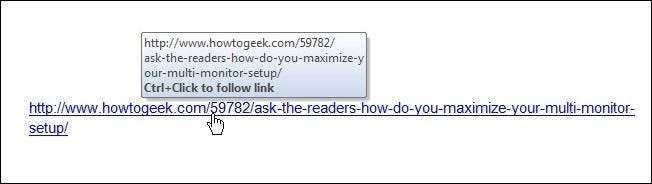
Cititorul Margaret scrie cu un sfat clasic:
Tocmai am descoperit că pentru a deschide un link într-un document Word pot ține apăsat CTRL și pot face clic pe link. Este ceva nou în Windows 7 sau sunt chiar în spatele celor opt mingi?
Nu este nou pentru Windows 7, dar este unul dintre acele mici sfaturi pe care le puteți folosi un computer pentru o perioadă lungă de timp, fără să vă împiedicați; merită reimprimat aici doar de dragul oamenilor care nu au auzit de asta. Trucul CTRL + Click URL funcționează în aproape fiecare aplicație Microsoft - nu doar în cele din suita Office.
Aveți un sfat excelent de împărtășit? Trimiteți-ne un e-mail la [email protected] și vom face tot ce ne stă în putință pentru a ajunge pe prima pagină.







